vi ist ein bildschirmorientierter Texteditor ursprünglich für das Unix-Betriebssystem erstellt. Der Name „vi“ leitet sich von der kürzesten eindeutigen Abkürzung für das ex-Kommando visual ab, das den Ex-Zeileneditor in den visuellen Modus schaltet.
vi ist in den beliebtesten Linux-Distributionen wie Ubuntu, Linux Mint oder Debian enthalten. Sie können es auch in anderen UNIX-basierten Systemen wie FreeBSD, OpenBSD oder MINIX verwenden.
Dervi-Editor hat die folgenden Betriebsmodi-
1. Befehlsmodus
Verwaltungsaufgaben wie Speichern von Dateien, Ausführen von Befehlen, Bewegen des Cursors, Ausschneiden und Einfügen von Zeilen oder Wörtern sowie Suchen und Ersetzen.
2. Textmodus
In diesem Modus können Sie Text in die Datei einfügen.
Ein sehr kleines C-Programm mit vi schreiben:
- Öffnen Sie ein Terminal
- Geben Sie Folgendes ein:vi file.c, dies erstellt eine neue Datei
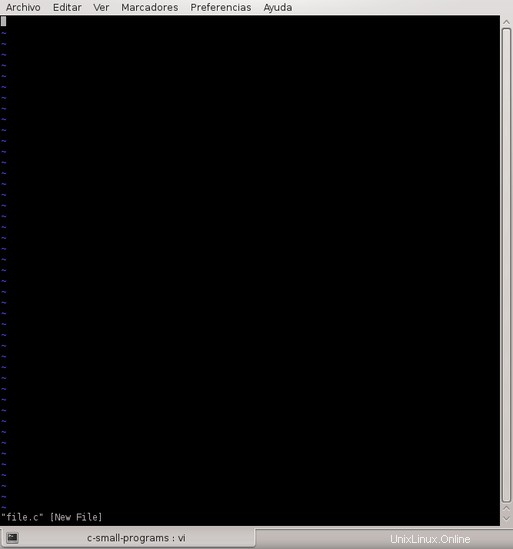
3. vi ist standardmäßig im Befehlsmodus, wenn Sie etwas schreiben wollen, können Sie es nicht tun.
4. Geben Sie „i“ ein, damit Sie Ihren Code schreiben können.
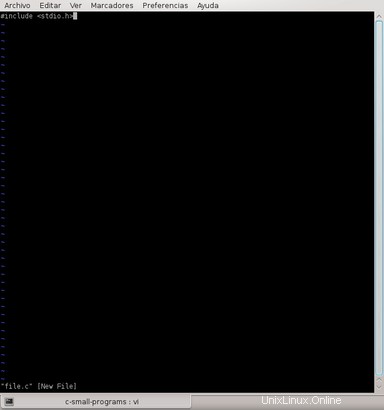
5. Sie befinden sich jetzt im Einfügemodus, aber wenn Sie ein Zeichen löschen möchten, können Sie dies nicht tun.
6. Geben Sie ESC ein, um in den Befehlsmodus zu wechseln
7. Geben Sie im Befehlsmodus „x“ ein, es sollte das Zeichen unter dem Cursor
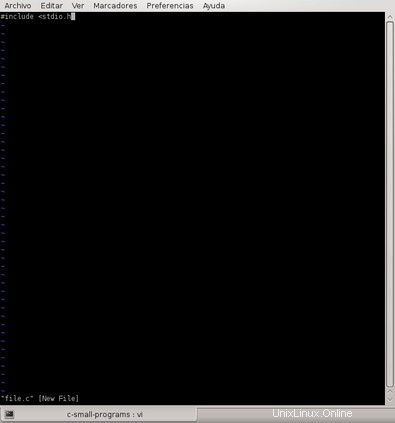
8. Sie können ein Zeichen links vom Cursor einfügen, indem Sie „i“ eingeben
9. Sie können ein Zeichen rechts vom Cursor einfügen. Geben Sie „a“ ein.
10. Fügen Sie „>“ in den Text ein
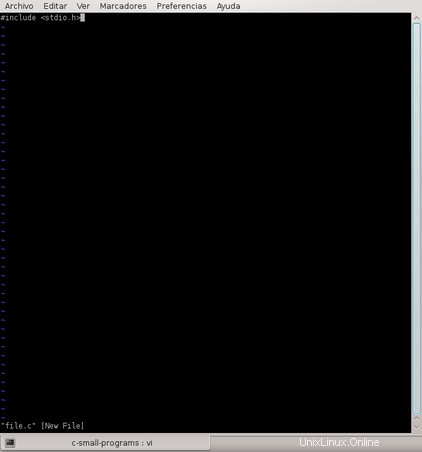
11. Gehen Sie zurück in den Befehlsmodus und geben Sie :wq ein, geben Sie dann return wq
ein12. Jetzt sind Sie wieder in der Eingabeaufforderung, sehen Sie sich den Inhalt Ihrer Datei mit cat an:
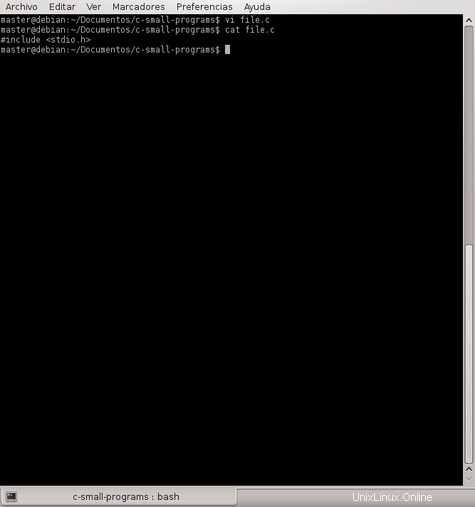
13. Jetzt sollten Sie denken, dass vi sehr kompliziert ist, vi ist kein komplizierter Editor, sondern anders, weil vi nur in einem Modus gleichzeitig arbeiten kann.
14. Öffnen Sie Ihre Datei erneut (vi file.c) und schreiben Sie den folgenden Code:
void main(void){
printf(“vi is a great tool to write code faster ”);
}15. Speichern Sie Ihre Datei, und wenn Sie gcc installiert haben, sollten Sie sie kompilieren und ausführen.
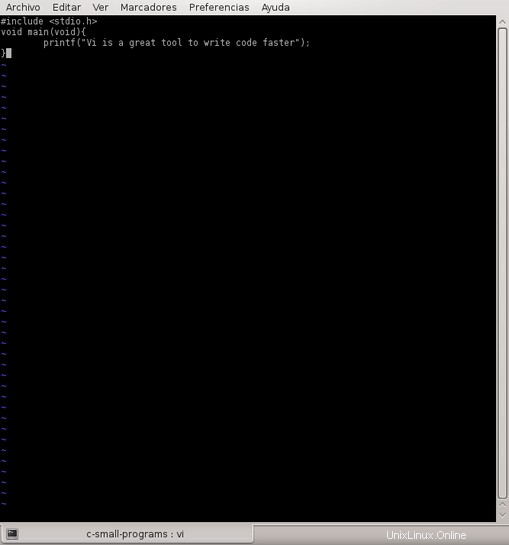
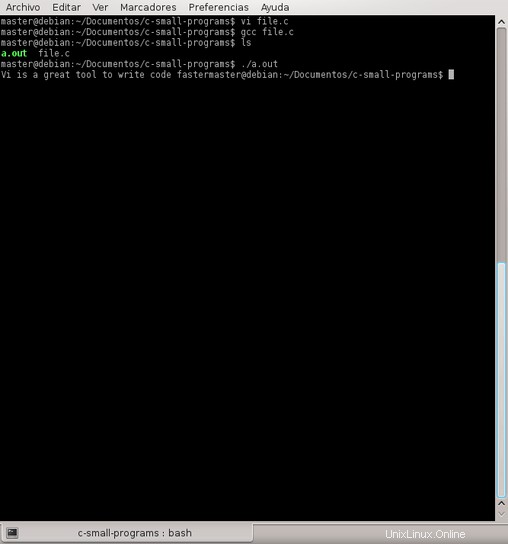
Vi allgemeine Optionen zum Öffnen einer Datei:
- vi-Datei
- Erzeugt eine neue Datei, falls sie noch nicht existiert, ansonsten öffnet sie eine bestehende Datei.
- vi -R-Datei
- Nur-Lese-Modus
Zwischen Zeichen wechseln
- Sie müssen sich im Befehlsmodus befinden.
- Sie können die Tasten verwenden:hoch, runter, links und rechts.
- Sie können auch einen anderen Schlüssel verwenden
| k | Cursor nach oben |
| j | Cursor nach unten |
| h | Cursor nach links |
| l | Cursor rechts |
Vi allgemeine Befehle (Sie müssen sich im Befehlsmodus befinden):
| Befehl | Beschreibung |
| ich | Fügt Text vor dem aktuellen Cursor ein |
| l | Fügt Text am Anfang der aktuellen Zeile ein |
| ein | Fügt Text nach dem aktuellen Cursor ein |
| A | Fügt Text am Ende der aktuellen Zeile ein |
| o | Erzeugt eine neue Zeile für die Texteingabe unter dem Cursor |
| O | Erzeugt eine neue Zeile für die Texteingabe über dem Cursor |
| x | Löscht das Zeichen unter dem Cursor |
| X | Löscht das Zeichen vor dem Cursor |
| dd | Löscht die Zeile, auf der sich der Cursor befindet |
| cc | Entfernt den Inhalt der Zeile und lässt Sie im Einfügemodus |
| r | Ersetzt das Zeichen unter dem Cursor |
Befehle zum Kopieren und Einfügen im vi-Editor (Übung!)
- Erstellen Sie eine neue Datei mit dem Namen „linux-distros“
- Schreiben Sie die folgende Liste:
- Ubuntu
- Linux Mint
- Debian
- Slackware
- Red Hat
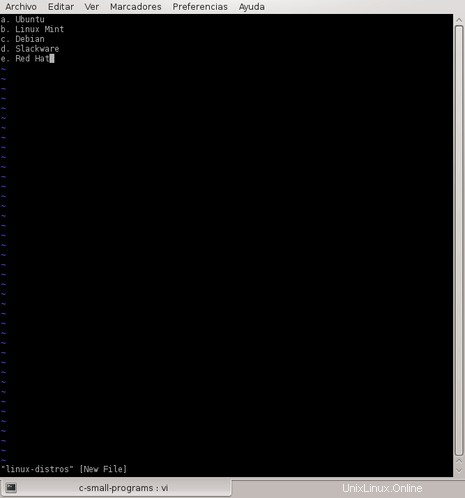
3. Wechseln Sie in den Kommandomodus (ESC)4. Bewegen Sie den Cursor auf „Ubuntu“
5. Geben Sie yy ein (dies ist der Befehl zum Kopieren einer Zeile)
6. Geben Sie G
7 ein. Fügen Sie eine neue Zeile ein Geben Sie o
8 ein. Wechseln Sie in den Befehlsmodus (ESC)
9. Geben Sie P ein (dies ist der Befehl zum Einfügen der Zeile)
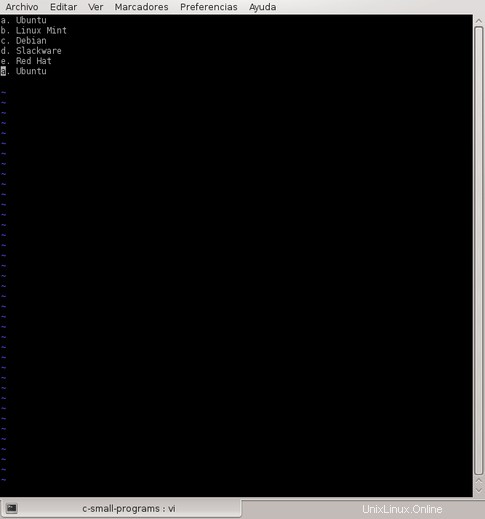
10. Typ 1G
11. Geben Sie 4yy ein
12. Geben Sie G
13 ein. Geben Sie P
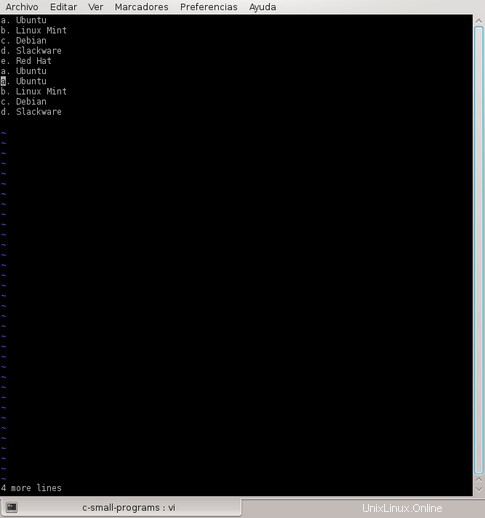
14. Sie können auch andere Befehle zum Kopieren und Einfügen verwenden
- yw
- Kopiert das aktuelle Wort
- S
- Fügt den kopierten Text hinter dem Cursor ein.
Erweiterte Befehle des vi-Editors
| J | |
| << | Verbinde die aktuelle Zeile mit der nächsten. Eine Anzahl verbindet so viele Zeilen. |
| >> | Verschiebt die aktuelle Zeile um eine Verschiebungsbreite nach links. |
| :nr-Datei | Liest Datei und fügt sie nach Zeile n ein. |
| ~ | Ändern Sie die Groß-/Kleinschreibung des Zeichens unter dem Cursor. |
| ^G | Drücken Sie gleichzeitig die Tasten STRG und G, um den aktuellen Dateinamen und den Status anzuzeigen. |
| U | Die aktuelle Zeile in den Zustand zurückversetzen, in dem sie sich befand, bevor der Cursor in die Zeile eintrat. |
| du | Macht die letzte Änderung an der Datei rückgängig. Durch erneutes Eintippen von „u“ wird die Änderung erneut durchgeführt. |
| J | Verbinde die aktuelle Zeile mit der nächsten. Eine Anzahl verbindet so viele Zeilen. |
| :f | Zeigt aktuelle Position in der Datei in % und Dateiname, Gesamtzahl der Datei an. |
| :f Dateiname | Benennt die aktuelle Datei in Dateiname um. |
| :w Dateiname | In Datei Dateiname schreiben. |
| :e Dateiname | Öffnet eine andere Datei mit Dateiname. |
| :cd dirname | Ändert das aktuelle Arbeitsverzeichnis in dirname. |
| :e # | Zum Umschalten zwischen zwei geöffneten Dateien verwenden. |
| :n | Falls Sie mehrere Dateien mit vi öffnen, verwenden Sie :n, um zur nächsten Datei in der Reihe zu gehen. |
| :N | Falls Sie mehrere Dateien mit vi öffnen, verwenden Sie :N, um zur vorherigen Datei in der Reihe zu gehen. |
| :r-Datei | Liest Datei und fügt sie nach der aktuellen Zeile ein |
Arbeiten mit zwei oder mehr Dateien (Übung !)
- Öffnen Sie die Linux-Distributions-Datei
- Geben Sie im Befehlsmodus ‘:e unix ein
:e unix3. Schreiben Sie „UNIX ist ein gutes Betriebssystem“ und speichern Sie es.4. Gehen Sie mit dem Befehl „:e #“
zur Datei „linux-distros“.5. Beenden Sie vi durch Eingabe von :qWenn Sie mehr über vi erfahren möchten, können Sie die folgenden Links besuchen:
- http://www.vim.org/
- https://upload.wikimedia.org/wikipedia/commons/d/d2/Learning_the_vi_Editor.pdf
- http://tuxgraphics.org/~guido/vi/vilearn/1basics.txt